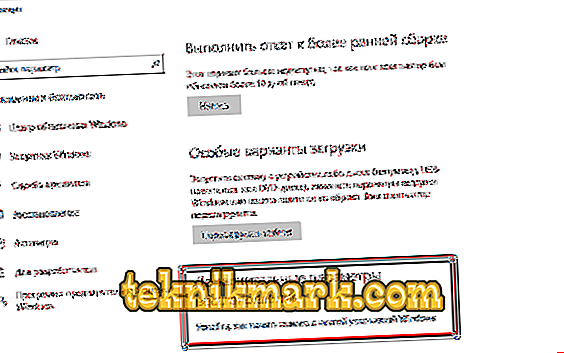Εάν πρόκειται να επανεγκαταστήσετε το σύστημα, ίσως έχετε ήδη σκεφτεί πώς να αποθηκεύσετε όλα τα απαραίτητα αρχεία. Κατά την αλλαγή του συστήματος χάνουμε:
- Τα περιεχόμενα των φακέλων στην ενότητα "Βιβλιοθήκη": έγγραφα, βίντεο, φωτογραφίες, μουσική κλπ.
- Εγκατεστημένα προγράμματα και μαζί τους οι σελιδοδείκτες του προγράμματος περιήγησης και άλλες κατάλληλες ρυθμίσεις, στις οποίες είναι ήδη εξοικειωμένοι.
- Όλα τα αρχεία στην "επιφάνεια εργασίας".
- Προγράμματα οδήγησης για εκτυπωτές, σαρωτές, δισκία γραφικών και άλλο εξοπλισμό.
Ακόμα κι αν δεν θυμάστε ότι έχετε αποθηκεύσει κάτι πολύτιμο σε αυτά τα τμήματα, μπορείτε να το μάθετε αργότερα - ξεχάσατε εντελώς ένα σημαντικό έργο που "κρεμόταν" ήσυχα στην επιφάνεια εργασίας και τώρα είναι ανεπανόρθωτα χαμένο. Επομένως, φροντίστε να προστατέψετε όλα τα δεδομένα σας από το να διαγραφούν. Στη συνέχεια, θα σας ενημερώσουμε για τους τρόπους εξοικονόμησης πληροφοριών κατά την επανεγκατάσταση του λειτουργικού συστήματος, ακόμη και σε περιπτώσεις που το σύστημα έχει καταστραφεί και πολλές λειτουργίες δεν είναι διαθέσιμες.

Τρόποι επανεγκατάστασης των Windows με την αποθήκευση δεδομένων.
Πώς να μην χάσετε αρχεία κατά την επανεγκατάσταση των Windows
Αρχικά, πόσο εύκολο είναι να επανεγκαταστήσετε τα Windows 10 χωρίς να χάσετε δεδομένα. Υπάρχουν δύο επιλογές:
- χρησιμοποιήστε την επιλογή "Επιστρέψτε τον υπολογιστή στην αρχική του κατάσταση" - τότε δεν χάνονται τίποτα, συμπεριλαμβανομένων των εγκατεστημένων προγραμμάτων.
- χρησιμοποιήστε τη λειτουργία "Εκκίνηση ξανά" - στην περίπτωση αυτή, αποθηκεύετε φωτογραφίες, έγγραφα, μουσική κ.λπ., αλλά χάνετε τα προγράμματα.

Ό, τι κι αν επιλέξετε, μην ξεχάσετε να κάνετε τα εξής:
- μεταφέρετε τα προγράμματα οδήγησης υλικού στη μονάδα D ή σε μια μονάδα flash USB (για το σκοπό αυτό, είναι χρήσιμο ένα ειδικό πρόγραμμα που τοποθετεί όλα τα προγράμματα οδήγησης στο αρχείο, για παράδειγμα, το DriverMax).
- αποθηκεύστε τα πιο σημαντικά έργα σε μονάδα flash USB ή εξωτερικό σκληρό δίσκο (τίποτα δεν είναι ασφαλισμένο σε περίπτωση τεχνικών βλαβών).
- θυμηθείτε πού φυλάσσονται οι άδειες και τα κλειδιά λογισμικού σας, επειδή τα προγράμματα ενδέχεται να απαιτούν να τα εισάγετε ξανά. Θα είναι μια δυσάρεστη έκπληξη αν προγραμματίσατε να επανεγκαταστήσετε γρήγορα τα Windows και να εργαστείτε, για παράδειγμα, στο Adobe Illustrator. Πρώτον, βεβαιωθείτε ότι έχετε τα πάντα στο απόθεμα και μόνο στη συνέχεια προχωρήστε στην επανεγκατάσταση του λειτουργικού συστήματος.
Τώρα πηγαίνετε στο πιο σημαντικό πράγμα. Αν επιλέξατε την επιλογή "Επανεκκίνηση", κάντε τα εξής:
- Συνδέστε τον υπολογιστή σας στο Διαδίκτυο - η σύνδεση πρέπει να είναι σταθερή και η κίνηση πρέπει να είναι επαρκής.
- Κάντε κλικ στο κουμπί "Έναρξη" και κάντε κλικ στον οδοντωτό τροχό.
- Επιλέξτε "Ενημέρωση και ασφάλεια", υποενότητα "Ανάκτηση".

- Ελέγξτε τις "Επιπρόσθετες επιλογές αποκατάστασης", θα δείτε ότι η επιλογή μπορεί να αναπτυχθεί και λέει: "Μάθετε πώς να ξεκινήσετε με μια καθαρή εγκατάσταση των Windows".
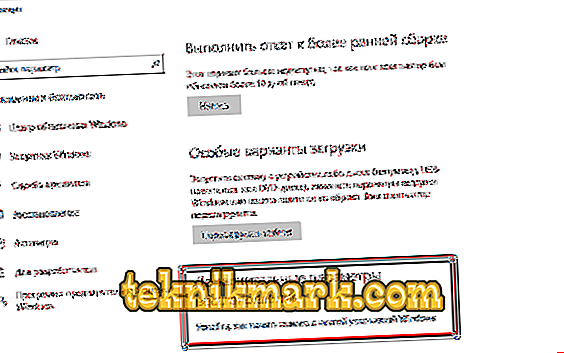
- Κάντε κλικ στην επιλογή "Ξεκινώντας" και ακολουθήστε τα απλούστερα βήματα που συνιστά το ενσωματωμένο bot.
Αν επιλέξετε "Επιστροφή στην αρχική κατάσταση του υπολογιστή", κάντε τα εξής:
- Κάντε ξανά κλικ στο γρανάζι στο μενού "Έναρξη".
- Ανοίξτε την επιλογή "Ενημέρωση και ασφάλεια" - "Επαναφορά" - "Επιστροφή στην αρχική κατάσταση".

- Θα σας ζητηθεί αμέσως να αποθηκεύσετε τα δεδομένα - υποδείξτε ότι ναι και συνεχίστε να ακολουθείτε τις υποδείξεις.
Τώρα ας επανεγκαταστήσουμε τα Windows 7 χωρίς να χάνουμε δεδομένα:
- Τοποθετήστε τη δισκέτα εκκίνησης ή τη μονάδα flash USB - θα είναι καλύτερα αν τα νέα Windows θα είναι αργότερα από το παλιό, διαφορετικά ενδέχεται να προκύψουν προβλήματα.
- Δεν ξεκινάμε αμέσως από τη μονάδα flash - ενεργοποιούμε τον υπολογιστή, όπως συνήθως, ανοίξτε τον "Υπολογιστή" και επεκτείνετε τα περιεχόμενα των αφαιρούμενων μέσων.
- Εντοπίστε το εικονίδιο Setup.exe και κάντε διπλό κλικ πάνω του με το αριστερό κουμπί και, στη συνέχεια, επιλέξτε "Εγκατάσταση".
- Τώρα αφήνουμε αυτό το παράθυρο μόνο και πηγαίνουμε στον "Πίνακα ελέγχου" - "Κέντρο υποστήριξης" - "Επαναφορά" - "Σύνθετες επιλογές".

- Εδώ επιλέγουμε ως βάση για την αποκατάσταση της μονάδας flash.
- Αυτό θα ακολουθήσει η αρχειοθέτηση και αρκετές επανεκκινήσεις, η λήψη ενημερώσεων (είναι καλύτερο να μην παραλείψετε) και τέλος θα σας ζητηθεί να υποδείξετε τον κατάλληλο τύπο εγκατάστασης. Επιλέξτε "Ενημέρωση" για να μην χάσετε δεδομένα.
Έτσι, όλα θα είναι στη διάθεσή σας, συμπεριλαμβανομένων εγκατεστημένων εφαρμογών και σελιδοδεικτών σε προγράμματα περιήγησης.
Πώς να αποθηκεύσετε αρχεία από την επιφάνεια εργασίας
Οι μέθοδοι είναι δίκαιες και ίδιες, τόσο για τα Windows 10 όσο και για τα 7. Έχουν ως εξής:
- Μπορείτε να τοποθετήσετε μια μονάδα flash USB, να δημιουργήσετε ένα φάκελο σε αυτό το "Desktop" και να σύρετε όλα όσα βλέπετε στην "επιφάνεια εργασίας" εκεί.
- Για να μην ξεχάσετε τίποτα και να μην χάσετε, μπορείτε να κάνετε κάτι διαφορετικό: τοποθετήστε μια μονάδα flash USB, ανοίξτε το "Computer" - "Drive C" - "Users" - "Your_user_name" -Desktop και μεταφέρετε τον τελευταίο φάκελο στη μονάδα.
Πώς να αποθηκεύσετε αρχεία από τη μονάδα δίσκου C
Τώρα ας μιλήσουμε για την δυσάρεστη κατάσταση όταν θέλετε να επανεγκαταστήσετε τα Windows 7 με ασφάλεια δεδομένων, αλλά το σύστημα είναι ήδη τόσο κατεστραμμένο που δεν έχετε πρόσβαση στις λειτουργίες του. Σε αυτήν την περίπτωση, μπορείτε ακόμα να αποθηκεύσετε τις πληροφορίες που είναι αποθηκευμένες στη μονάδα δίσκου C και μόνο στη συνέχεια να εγκαταστήσετε ήσυχα ένα νέο παράθυρο. Έτσι, υπάρχουν δύο τρόποι:
- Εάν γνωρίζετε λίγο σχετικά με τη φυσική συσκευή του υπολογιστή σας, μπορείτε να αφαιρέσετε τη μονάδα σκληρού δίσκου και να την τοποθετήσετε σε άλλον υπολογιστή και, στη συνέχεια, να αντιγράψετε όλα όσα υπάρχουν.
- Αν δεν μπορείτε να αποσυναρμολογήσετε τον σκληρό δίσκο, τότε πρέπει να κάνετε λήψη ενός ειδικού αρχείου εκκίνησης για το σύστημα αποκατάστασης καταστροφών. Ένα τέτοιο πακέτο προσφέρεται από προγραμματιστές προστασίας από ιούς, για παράδειγμα, το Dr. Web (διανέμεται δωρεάν στην επίσημη ιστοσελίδα). Η διανομή ξεκινά μέσω του BSVV και προσφέρει, μεταξύ άλλων, καθαρισμό από ιούς. Η μόνη ενόχληση για όσους εργάστηκαν μόνο στα Windows είναι ότι η διασύνδεση Linux θα ξεδιπλωθεί μπροστά σας. Μην ανησυχείτε: απλά πατήστε Ctrl + Alt + T αμέσως και εισάγετε την εντολή στο παράθυρο που εμφανίζεται: εντοπίστε win. Το σύστημα θα βρει ένα φάκελο με τα Windows, θα το ανοίξει και θα αντιγράψει όλα όσα χρειάζεστε σε ένα ξεχωριστό μέσο.
Τι πρέπει να κάνετε πριν εγκαταστήσετε ξανά τα Windows
Τώρα ξέρετε πώς να επανεγκαταστήσετε τα Windows σε οποιαδήποτε κατάσταση, χωρίς να χάσετε δεδομένα. Συνοψίζοντας το άρθρο, θα ήθελα να διατυπώσω εν συντομία τη διαδικασία πριν από τη διαδικασία:
- Αποθηκεύστε όλα τα αρχεία από το "Desktop" και από την ενότητα "Βιβλιοθήκες".
- Βεβαιωθείτε ότι δεν έχετε χάσει τα κλειδιά άδειας χρήσης για σημαντικά προγράμματα.
- Αρχειοθετήστε και εξοικονομήστε τον εαυτό σας οδηγούς υλικού έτσι ώστε να μην χρειάζεται να τους ψάξετε στο Internet.
- Συνδεθείτε στο Internet μέσω τοπικής σύνδεσης ή Wi-Fi για να αποφύγετε δυσλειτουργίες. Αν χρησιμοποιείτε μόντεμ USB, ρυθμίστε την αυτόματη σύνδεση του - κατά τη διαδικασία επανεγκατάστασης, το σύστημα θα επανεκκινήσει και δεν θα μπορείτε να εγκαταστήσετε τη σύνδεση με μη αυτόματο τρόπο.